笔记本怎么设置副屏 主屏副屏显示设置步骤详解
更新时间:2024-06-10 09:59:30作者:xtyang
现如今随着科技的不断发展,人们对于显示器的需求也越来越高,在日常工作和生活中,经常会遇到需要同时使用多个显示屏的情况。而如何设置笔记本的副屏成为了许多人关注的问题。在这篇文章中我们将详细介绍笔记本如何设置副屏,让您轻松掌握主屏副屏显示设置的步骤。愿本文能为您提供帮助,让您在使用笔记本时更加便捷和高效。
方法如下:
1.准备两个显示屏幕右键桌面点击【显示设置】。
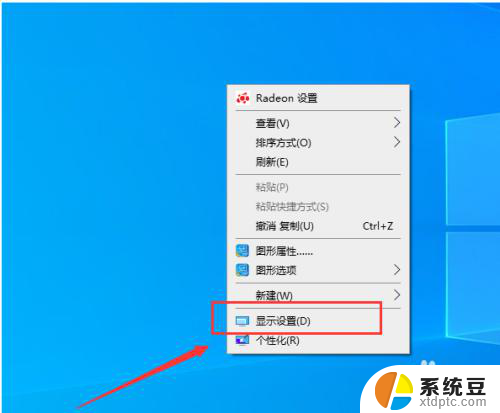
2.进入屏幕显示界面点击右下角的标识选项。
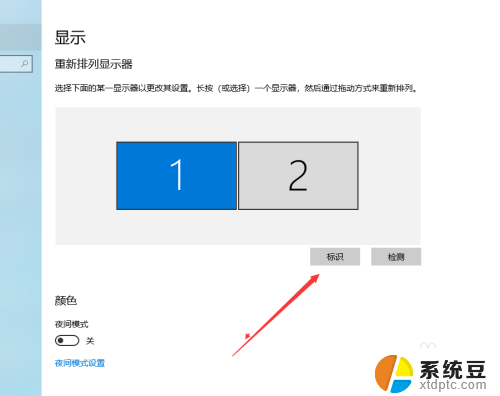
3.查看想要设置为【主屏幕】的左下角【标识序号】。
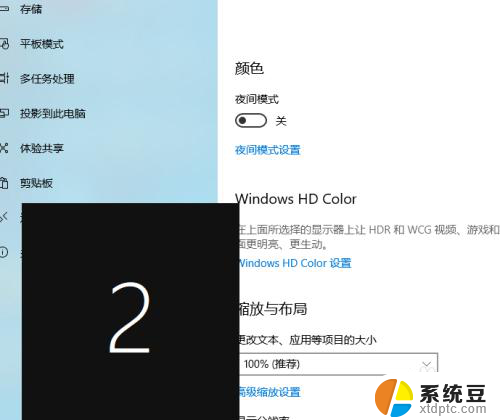
4.选择需要设置主屏幕的上方【标识序号】。
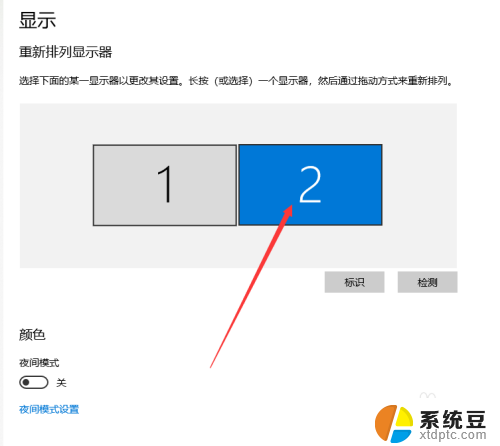
5.进入多显示器设置点击下方设置为【扩展这些显示器】。
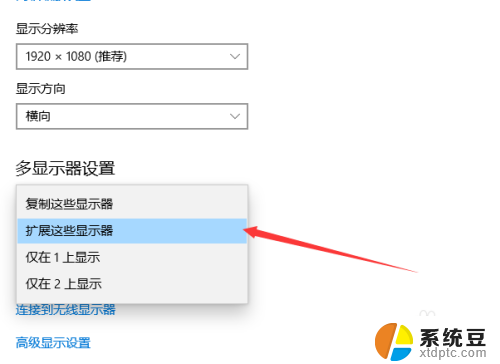
6.勾选下方的设为主显示器操作结束。

以上就是笔记本如何设置副屏的全部内容,如果你遇到这种情况,可以按照以上操作进行解决,非常简单快速,一步到位。
笔记本怎么设置副屏 主屏副屏显示设置步骤详解相关教程
- 电脑屏幕显示设置 电脑双屏显示主屏和副屏设置步骤
- 电脑如何设置副屏 如何设置电脑主屏和副屏显示
- 屏幕扩展如何更改主显示屏 如何设置电脑主屏和副屏显示
- 华为笔记本屏幕录制 华为matebook 13屏幕录制视频步骤详解
- 笔记本游戏怎么调成全屏 笔记本玩游戏全屏设置教程
- 电脑屏幕设置密码怎么弄 笔记本电脑怎样设置锁屏密码
- 笔记本能再接个显示屏吗 笔记本电脑怎么连接外接显示屏
- 电脑息屏时间显示怎么设置 电脑怎么设置屏幕息屏时间
- 笔记本怎样设置屏幕常亮 电脑屏幕常亮的设置方法
- oppo锁屏显示时间怎么设置?教你一步步设置oppo手机锁屏显示时间
- 美版iphone12pro和国版有什么区别 iphone12pro美版和国行的配置差异
- 怎么关闭百度的无痕浏览 取消百度浏览器无痕浏览的方法
- 查询连接的wifi密码 电脑上查看WIFI密码步骤
- qq输入法符号怎么打 QQ拼音输入法如何打出颜文字
- 电脑屏幕如何锁屏快捷键 电脑锁屏的快捷键是什么
- 打印机脱机如何解决 打印机脱机显示怎么办
电脑教程推荐